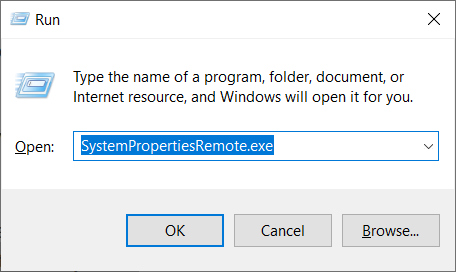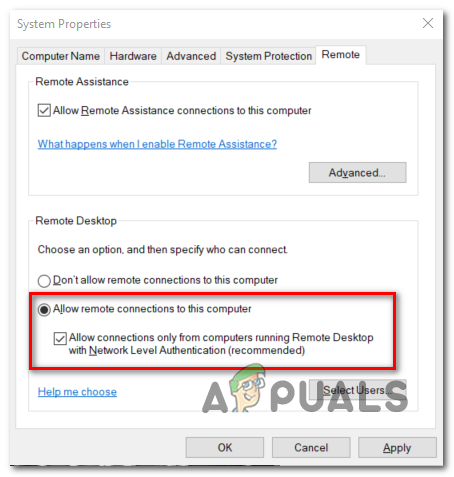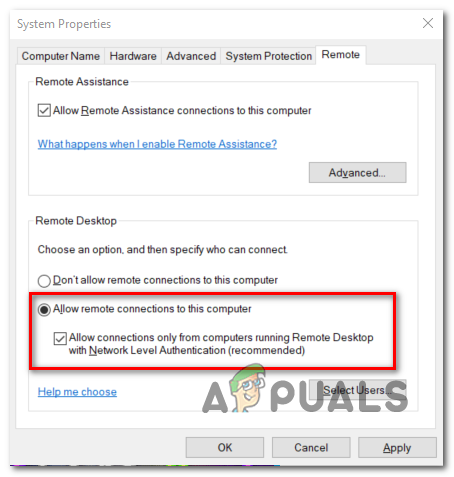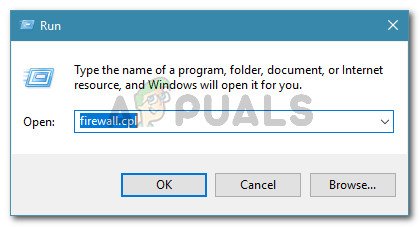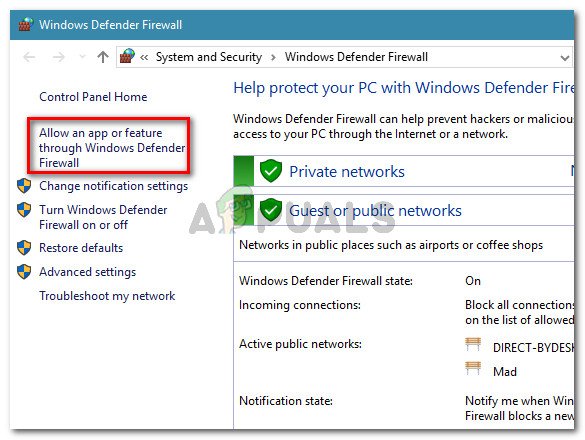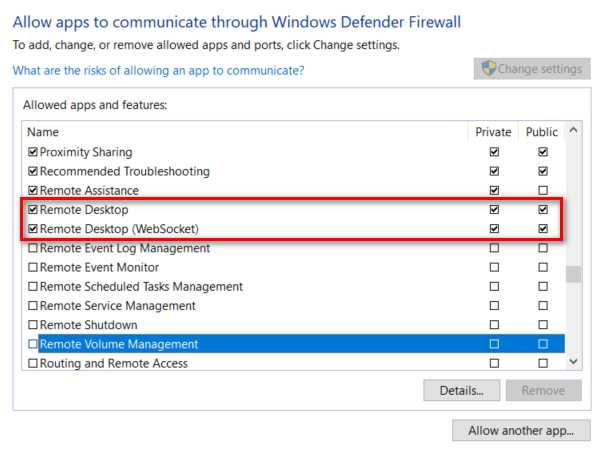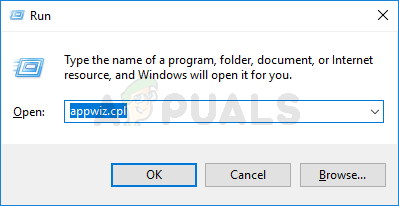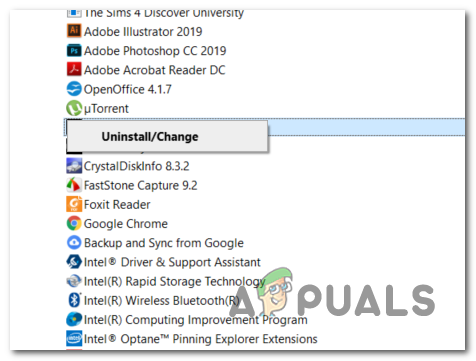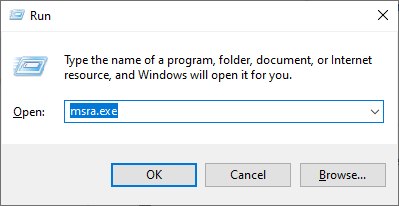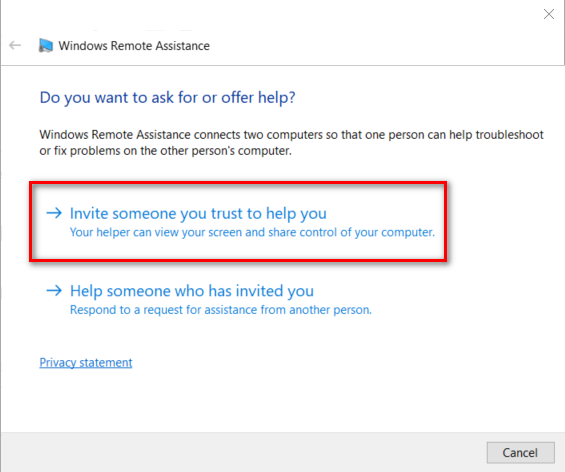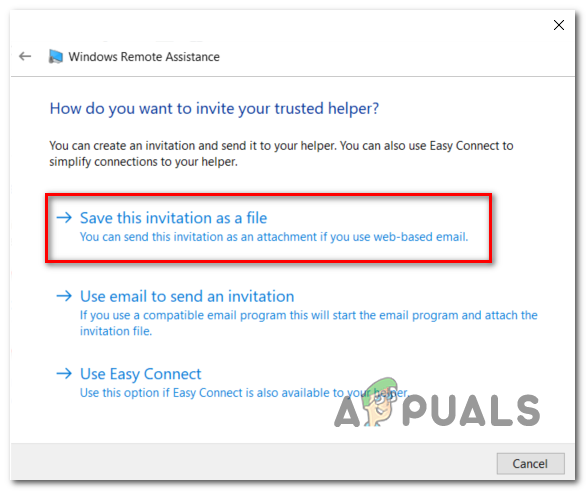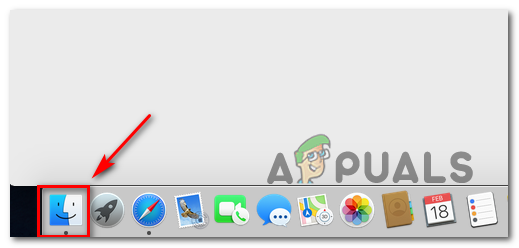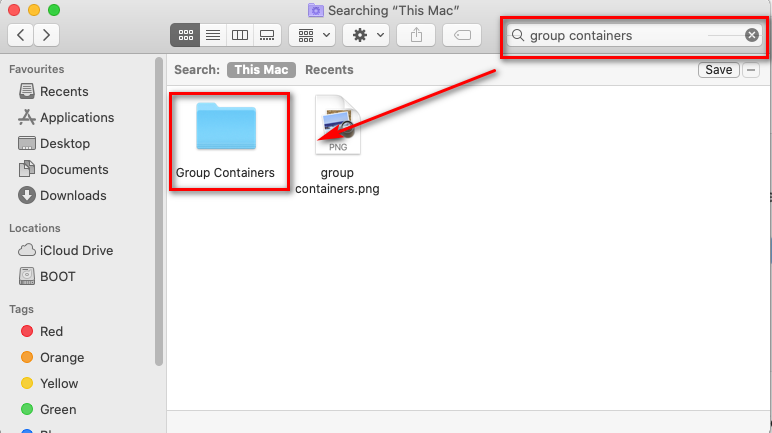کچھ صارفین جو میک ، اینڈرائیڈ یا کسی دوسرے OS سے ونڈوز کمپیوٹر سے رابطہ قائم کرنے کی کوشش کر رہے ہیں غلطی کا کوڈ 0x204 جب ریموٹ ڈیسک ٹاپ پروٹوکول کو استعمال کرنے کی کوشش کر رہے ہو۔ اگرچہ ریموٹ ڈیسک ٹاپ ایک مضبوط ٹول ہے جو صارفین کو پی سی سے رابطہ قائم کرنے اور ایپس ، فائلوں ، اور نیٹ ورک کے وسائل تک ان کی رسائی حاصل کرنے کی سہولت دیتا ہے ، بعض اوقات چیزیں ان کے مطابق کام نہیں کرتی ہیں۔

ڈیسک ٹاپ غلطی کا کوڈ 0x204
سب سے عام پریشانیوں میں سے ایک جو متحرک ہوجائے گی غلطی کا کوڈ 0x204 ریموٹ ایک ایسی مثال ہے جس میں ڈیسک ٹاپ پروٹوکول ونڈوز مشین پر فعال نہیں ہے۔ اس معاملے میں ، آپ مسئلے کو بذریعہ دستی طور پر فعال کرکے حل کرسکتے ہیں سسٹم پراپرٹیز اسکرین اور نیٹ ورک سطح کے رابطوں کی اجازت دے کر۔
تاہم ، یہ آپ کے فائر وال کی وجہ سے بھی ہوسکتا ہے (چونکہ ریموٹ ڈیسک ٹاپ کے ذریعہ استعمال شدہ عمل بہت سارے مالویئر کے ذریعہ استمعال کیا جاتا ہے)۔ اس مسئلے کو حل کرنے کے ل، ، اس معاملے میں ، آپ کو خارج کرنے کی حکمرانی قائم کرنے ، ریئل ٹائم تحفظ کو غیر فعال کرنے یا تیسرے فریق سیکیورٹی سوٹ کو مکمل طور پر ان انسٹال کرنے کی ضرورت ہے۔
کچھ معاملات میں ، مسئلہ کچھ عارضی فائلوں کی وجہ سے ہوسکتا ہے جو گروپ کنٹینرز فولڈر میں محفوظ ہیں۔ اگر یہ منظر نامہ قابل اطلاق ہے تو ، آپ اسے حذف کرکے مسئلہ کو ٹھیک کر سکتے ہیں UBF8T346G9.com.microsoft.rdc فولڈر
طریقہ 1: ریموٹ ڈیسک ٹاپ پروٹوکول کو فعال کریں (ونڈوز مشین پر)
سب سے عام وجوہات میں سے ایک جو وجہ بنے گی غلطی کا کوڈ 0x204 جب ریموٹ ڈیسک ٹاپ پروٹوکول کا استعمال کرتے ہوئے ونڈوز OS سے فائلوں تک رسائی حاصل کرنے کی کوشش کی جارہی ہے تو اب تک یہ ایک مثال ہے ریموٹ ڈیسک ٹاپ کے اندر فعالیت کا اہل نہیں ہے سسٹم پراپرٹیز اسکرین
اگر آپ ایک سے زیادہ آلات استعمال کرکے ریموٹ ڈیسک ٹاپ پروٹوکول کا استعمال کرتے ہوئے رابطہ قائم کرنے کی کوشش کرتے ہیں اور یہ سب ایک ہی مسئلہ پیدا کرتے ہیں تو یہ آپ کا پہلا پریشانی کا مرحلہ ہونا چاہئے۔
اس بات کو یقینی بنانے سے متعلق ایک قدم بہ قدم رہنمائی ہے ریموٹ ڈیسک ٹاپ پروٹوکول ونڈوز مشین پر اہل ہے جس سے آپ فائلوں تک رسائی حاصل کرسکتے ہیں:
نوٹ: نیچے دیئے گئے اقدامات آفاقی ہیں اور ونڈوز ورژن سے قطع نظر کام کرنا چاہئے جو آپ میزبان مشین پر استعمال کررہے ہیں۔
- دبائیں ونڈوز کی + R کھلنا a رن ڈائلاگ باکس. اگلا ، ٹیکسٹ باکس کے اندر ، ٹائپ کریں ‘سسٹمپرپریٹیز ریموٹ ڈاٹ ایکسی’ اور دبائیں داخل کریں کھولنے کے لئے سسٹم پراپرٹیز اسکرین
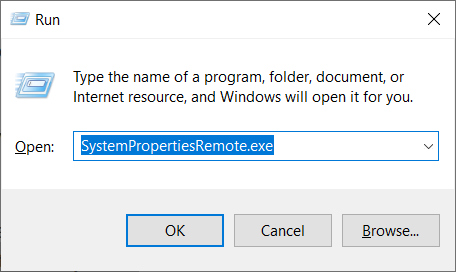
سسٹم پراپرٹیز ریموٹ
نوٹ: جب آپ کو اشارہ کیا جائے گا UAC (صارف اکاؤنٹ کنٹرول) ، کلک کریں جی ہاں انتظامی مراعات دینے کے لئے۔
- ایک بار جب آپ اندر داخل ہوجائیں سسٹم پراپرٹیز اسکرین ، اگر آپ پہلے سے ہی اندر موجود ہیں تو یہ جانچ کر کے شروع کریں ریموٹ ٹیب اگر آپ ہیں تو ، پر جائیں ریموٹ ڈیسک ٹاپ سیکشن اور ٹوگل کو تبدیل کریں اس کمپیوٹر سے ریموٹ کنیکشن کی اجازت دیں .
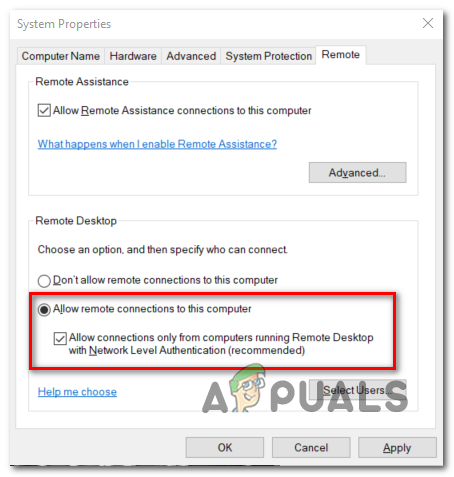
ریموٹ ڈیسک ٹاپ پروٹوکول کے استعمال سے مواصلات کی اجازت ہے
نوٹ: اگر آپ کمپیوٹر سے کسی دوسرے نیٹ ورک سے رابطہ قائم کرنے کی کوشش کر رہے ہیں تو ، آپ کو اس سے وابستہ باکس کو بھی غیر چیک کرنے کی ضرورت ہوگی۔ صرف نیٹ ورک لیول استناد کے ساتھ ریموٹ ڈیسک ٹاپ چلانے والے کمپیوٹرز سے رابطوں کی اجازت دیں ’
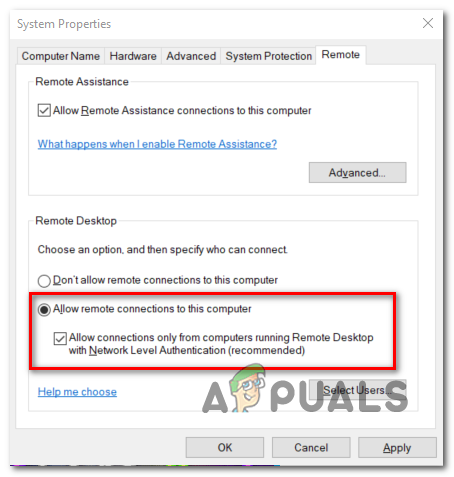
ریموٹ ڈیسک ٹاپ پروٹوکول کا استعمال کرتے ہوئے مواصلات کی اجازت دیں
- کلک کریں درخواست دیں تبدیلیوں کو بچانے کے ل then ، پھر اسی کو استعمال کرتے ہوئے رابطہ قائم کرنے کی کوشش کریں ریموٹ ڈیسک ٹاپ پروٹوکول ایک بار پھر دیکھیں اور دیکھیں کہ آیا اب یہ مسئلہ حل ہوگیا ہے۔
اگر معاملہ ابھی تک حل نہیں ہوا ہے تو ، ذیل میں اگلے ممکنہ حل پر جائیں۔
طریقہ 2: ونڈوز فائر وال کے ذریعے ریموٹ ڈیسک ٹاپ کی اجازت ہے
یہ بات ذہن میں رکھیں کہ بطور ڈیفالٹ ، ونڈوز فائر وال کو ریموٹ ڈیسک ٹاپ پروٹوکول کو وائٹ لسٹ کرنے کے لئے تشکیل نہیں کیا گیا ہے۔
لہذا اگر آپ اپنی فائلوں کو دوسری مشینوں کے ذریعہ قابل رسائی بنانے کے ل Rem ریموٹ ڈیسک ٹاپ کا استعمال کرنا چاہتے ہیں تو ، آپ کو پہلے سے طے شدہ حفاظتی ترتیبات میں ترمیم کرنے کی ضرورت ہوگی تاکہ ریموٹ ڈیک اسٹاپ اور ریموٹ ڈیسک ٹاپ (ویب سائٹ) کو اجازت دی گئی ایپس کے مینو کے ذریعے اجازت دی جاسکے۔ ونڈوز فائروال ترتیبات
آپ کو ونڈوز کا کون سا ورژن استعمال ہو رہا ہے اس سے قطع نظر اس کو کرنے کی ضرورت ہے۔
اہم: اگر آپ کسی تیسری پارٹی کے فائر وال سویٹ استعمال کررہے ہیں تو ، نیچے دیئے گئے مراحل کا اطلاق نہیں ہوگا۔ اس معاملے میں ، آپ کو مخصوص اقدامات تلاش کرنے کی ضرورت ہوگی جو آپ کو وائٹ لسٹ کرنے کی اجازت دے گی ریموٹ ڈیسک ٹاپ پروٹوکول.
اس کی اجازت دینے کے طریق کار کے بارے میں ایک فوری ہدایت نامہ یہ ہے ریموٹ ڈیسک ٹاپ اس نیٹ ورک میں دیگر آلات کے ساتھ بات چیت کرنے کا پروٹوکول:
- دبائیں ونڈوز کی + R رن ڈائیلاگ باکس کھولنے کے ل. اگلا ، ٹائپ کریں ‘فائر وال سی پی ایل’ اور دبائیں داخل کریں کھولنے کے لئے ونڈوز فائروال ترتیبات کا مینو۔
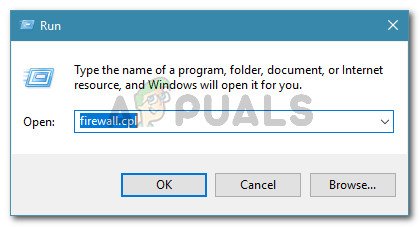
مکالمہ چلائیں: فائر وال سی پی ایل
نوٹ: اگر آپ کے ذریعہ اشارہ کیا جاتا ہے UAC (صارف اکاؤنٹ کنٹرول) ، کلک کریں جی ہاں انتظامی مراعات دینے کے لئے۔
- ایک بار جب آپ اندر داخل ہوجائیں ونڈوز ڈیفنڈر فائر وال ترتیبات ، پر کلک کریں ونڈوز ڈیفنڈر فائر وال کے ذریعے کسی ایپ یا خصوصیت کی اجازت دیں بائیں طرف کے مینو سے
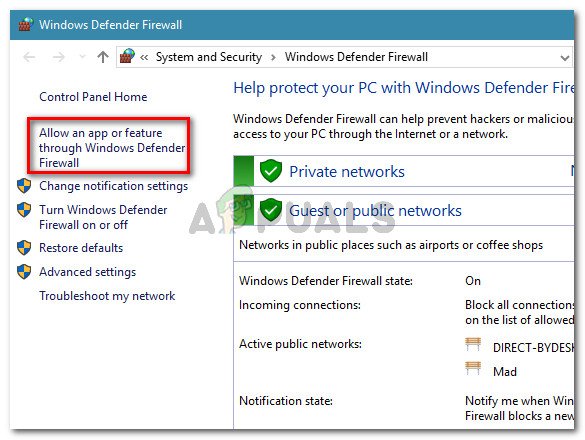
ونڈوز ڈیفنڈر فائر وال کے ذریعے کسی ایپ کو اجازت دیں یا فیچر پر کلک کریں
- کے اندر اجازت دی ایپس ونڈو ، پر کلک کرکے شروع کریں سیٹنگ کو تبدیل کریں اجازت والے ایپس کی فہرست میں ترمیم کرنے کے قابل ہونے کے لئے بٹن (اوپری دائیں حصے)۔
- اجازت شدہ آئٹمز کی فہرست میں نیچے سکرول کریں اور اس قابل بنائیں نجی اور عوامی کے ساتھ وابستہ باکس ریموٹ ڈیسک ٹاپ.
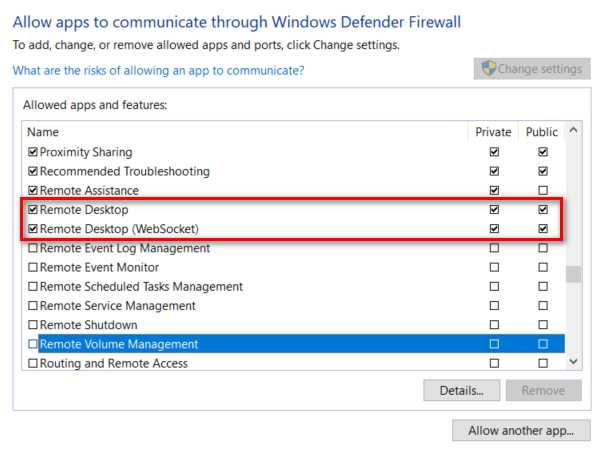
ونڈوز فائر وال میں ریموٹ ڈیسک ٹاپ پروٹوکول کی اجازت دینا
- اگلا ، نام اندراج کے ساتھ ایک ہی کام کریں ریموٹ ڈیسک ٹاپ (ویب ساکٹ) اور دبائیں ٹھیک ہے تبدیلیوں کو بچانے کے لئے.
- اپنی ونڈوز مشین دوبارہ اسٹارٹ کریں اور اگلے اسٹارٹ اپ تسلسل مکمل ہونے کے بعد ریموٹ ڈیسک ٹاپ پروٹوکول کا استعمال کرکے اس سے رابطہ قائم کرنے کی کوشش کریں۔
اگر مسئلہ ابھی بھی حل نہیں ہوا ہے اور آپ ابھی بھی اس کا سامنا کر رہے ہیں غلطی کا کوڈ 0x204 ، ذیل میں اگلے ممکنہ طے کی طرف نیچے جائیں۔
طریقہ 3: اپنے تیسرے فریق اے وی کو غیر فعال کرنا (اگر لاگو ہو)
جیسا کہ یہ پتہ چلتا ہے ، صارفین کے ساتھ بہت سارے معاملات موجود ہیں جو تیسری پارٹی کے حفاظتی سوٹ کے ساتھ اس مسئلے کا سامنا کر رہے ہیں۔ مکافی انٹرنیٹ سیکیورٹی 3 عام فریق سوئٹ ہے جو اس سہولت کے لئے جانا جاتا ہے غلطی کا کوڈ 0x204۔
جو ممکنہ طور پر ہو رہا ہے ، کیا تیسری پارٹی اے وی غلط پوزیٹیو کو متحرک کرتی ہے اور ریموٹ ڈیسک ٹاپ پروٹوکول کے ذریعہ اس بندرگاہ کو استعمال کرتی ہے جس سے آپ کی فائلوں کو دور سے تک رسائی حاصل کرنے کی بدنیتی پر مبنی کوشش ہے۔
اگر آپ کے موجودہ حالات پر یہ منظر لاگو ہوتا ہے تو ، آپ کو اپنے تیسرے فریق اے وی سوٹ کے اصل وقتی تحفظ کو غیر فعال کرکے ان مسائل کو حل کرنے کے قابل ہونا چاہئے۔ لیکن یاد رکھیں کہ ایسا کرنے کے اقدامات مخصوص ہیں اس پر منحصر ہے کہ آپ کس اے وی کا استعمال کررہے ہیں۔
لیکن زیادہ تر معاملات میں ، آپ ٹاسک بار مینو سے براہ راست حقیقی وقت کے تحفظ (فعال شیلڈز) کو غیر فعال کرسکیں گے۔ ایسا کرنے کے لئے ، ٹاسک بار مینو آئیکون پر صرف دائیں کلک کریں اور ایک ایسے آپشن کی تلاش کریں جو حقیقی وقت کے تحفظ کو غیر فعال کردے۔

ایوسٹ کی ساری ڈھال کو غیر فعال کرنا
اگر آپ نے کوئی فائدہ نہیں اٹھایا یا آپ کسی فریق ثالث فائر وال سویٹ کا استعمال کر رہے ہیں تو ، ذیل میں اگلے ممکنہ حل پر جائیں۔
طریقہ 4: تیسری پارٹی فائر وال انسٹال نہیں کرنا (اگر لاگو ہو)
اگر آپ کسی تیسری پارٹی کا فائر وال استعمال کر رہے ہیں تو ، اسے غیر فعال کرنے یا اسے چلانے سے روکنے سے کوئی فرق نہیں پڑے گا کیوں کہ وہی سیکیورٹی سوٹ اپنی جگہ برقرار رہے گا۔ اگر یہ مسئلہ کسی تیسری پارٹی کے فائر وال کی وجہ سے ہوا ہے تو ، اس کو حل کرنے کا واحد راستہ یہ ہے کہ وہائٹ لسٹنگ رول قائم کریں جو ریموٹ ڈیسک ٹاپ کو تجزیاتی عمل کی فہرست سے خارج کردے۔
لیکن یہ بات ذہن میں رکھیں کہ ایسا کرنے کے اقدامات ٹول ٹو ٹول سے بہت مختلف ہیں۔
اگر آپ کے اے وی میں مستثنیات کو شامل کرنے کا کوئی آپشن نہیں ہے تو ، صرف قابل عمل طے یہ ہے کہ سکیورٹی کے پورے آلے کو مکمل طور پر ان انسٹال کریں اور اس بات کو یقینی بنائیں کہ ایسی کوئی باقی فائلیں موجود نہیں ہیں جو اب بھی اس بندرگاہ کو مسدود رکھے گی۔
اگر آپ اس طریقہ کار پر عمل پیرا ہونا چاہتے ہیں تو ، اپنے تیسرے فریق فائر وال کو انسٹال کرنے سے متعلق ایک گائیڈ بائی پاس ہے۔
- دبائیں ونڈوز کی + R کھلنا a رن ڈائلاگ باکس. اگلا ، ٹائپ کریں ‘appwiz.cpl’ اور دبائیں داخل کریں کھولنے کے لئے پروگرام اور فائلیں مینو.
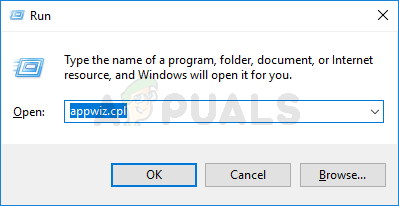
انسٹال پروگراموں کے صفحے کو کھولنے کے لئے appwiz.cpl ٹائپ کریں اور انٹر دبائیں
- ایک بار جب آپ اندر داخل ہونے کا انتظام کرتے ہیں پروگرام اور خصوصیات مینو ، انسٹال کردہ ایپلی کیشنز کی فہرست کے نیچے سکرول کریں اور اپنے تیسرے فریق فائر وال سے وابستہ اندراج کو تلاش کریں۔ جب آپ اسے دیکھیں گے تو ، اس پر دائیں کلک کریں اور منتخب کریں انسٹال کریں سیاق و سباق کے مینو سے
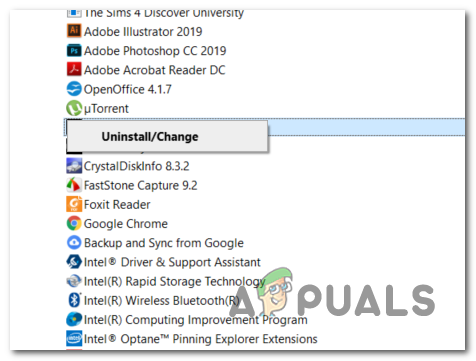
ایوسٹ فائر وال کو غیر انسٹال کرنا
- ان انسٹالیشن اسکرین کے اندر ، اسکرین پر عمل مکمل کرنے کے اشارے پر عمل کریں ، پھر اپنے کمپیوٹر کو دوبارہ اسٹارٹ کریں۔
- اگلا آغاز مکمل ہونے کے بعد ، پروگرام کو مکمل طور پر ان انسٹال کریں اس بات کا یقین کرنے کے لئے کہ آپ کسی بھی باقی فائلوں کو پیچھے نہیں چھوڑ رہے ہیں جو اس طرز عمل کا سبب بن سکتی ہے۔
- ایک بار جب آپ نے یہ یقینی کرلیا کہ آپ کی تیسری پارٹی کا فائر وال ختم ہوجاتا ہے تو ، ریموٹ ڈیسک ٹاپ پروٹوکول کا استعمال کرکے دوبارہ رابطہ کرنے کی کوشش کریں اور دیکھیں کہ غلطی کا کوڈ 0x204 مسئلہ حل ہوگیا ہے۔
اگر ایک ہی مسئلہ برقرار ہے تو ، ذیل میں اگلے ممکنہ حل پر جائیں۔
طریقہ 5: ریموٹ امدادی دعوت کا استعمال
جیسا کہ یہ پتہ چلتا ہے ، کچھ صارفین ونڈوز کا استعمال کرکے آف لائن دعوت نامہ بنا کر اس مسئلے کو حل کرنے میں کامیاب ہوگئے ہیں ریموٹ سپورٹ افادیت اور اس مشین کو کھولنا جو ونڈوز ریموٹ پروٹوکول کا استعمال کرتے ہوئے رابطہ قائم کرنے سے قاصر ہے۔
یہ آپریشن ہر ممکنہ طور پر بلاک شدہ بندرگاہ کو نظرانداز کرنے پر اختتام پذیر ہوگا جو ممکنہ طور پر ٹرگر کر رہا ہو غلطی کا کوڈ 0x204 آف لائن دعوت نامہ استعمال کرکے جاری کریں۔
یہاں ریموٹ مدد کی دعوت کو کیسے تیار کیا جائے اس کے بارے میں ایک فوری ہدایت نامہ دیا گیا ہے۔
- دبائیں ونڈوز کی + R کھلنا a رن ڈائلاگ باکس. اگلا ، ٹائپ کریں ‘Msra.exe’ ٹیکسٹ باکس میں اور دبائیں داخل کریں کھولنے کے لئے ونڈوز ریموٹ مدد جادوگر.
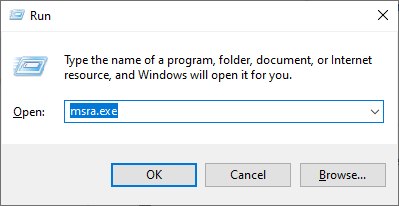
ونڈوز ریموٹ تک رسائی حاصل کرنا مدد کی افادیت
نوٹ: اگر آپ کے ذریعہ اشارہ کیا جاتا ہے UAC (صارف اکاؤنٹ کنٹرول) فوری طور پر ، کلک کریں جی ہاں انتظامی مراعات دینے کے لئے۔
- ایک بار جب آپ ونڈوز ریموٹ اسسٹنٹ وزرڈ کے اندر داخل ہوجائیں تو ، پر کلک کریں کسی پر بھروسہ کریں جسے آپ کی مدد کے لئے مدعو کریں .
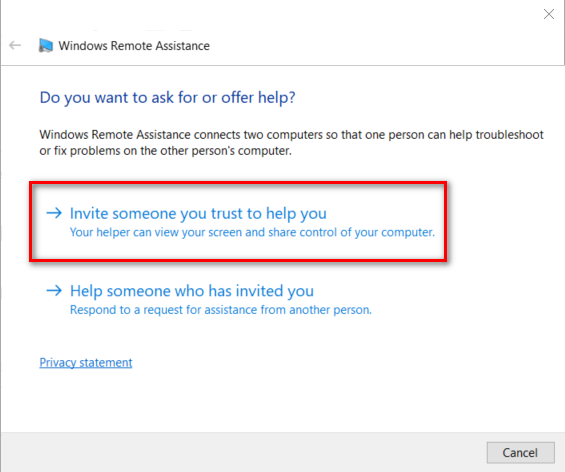
کسی پر بھروسہ کریں جسے آپ کی مدد کے لئے مدعو کریں
- اگلی اسکرین سے ، پر کلک کریں اس دعوت نامے کو بطور فائل محفوظ کریں .
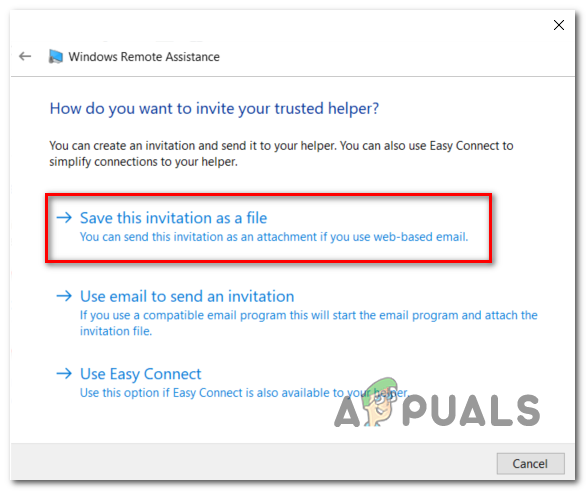
اس دعوت نامے کو بطور فائل محفوظ کریں
نوٹ: اگر آپ کو آسانی سے آسان لگے تو آپ کسی مختلف اختیار کے لئے جا سکتے ہیں (یا تو کسی ای میل پروگرام سے دعوت نامہ منسلک کریں یا ایزی کنیکٹ کا استعمال کریں)
- اس دعوت کو کھولیں جو آپ نے پہلے مشین پر بنائی تھی جس کے ساتھ آپ کو رابطہ قائم کرنے میں پریشانی ہو رہی ہے اور دیکھیں کہ مسئلہ حل ہو گیا ہے۔ ایک بار جب دعوت نامہ کھولا گیا تو ، ہر ضروری بندرگاہ کو کھولنا چاہئے اور یہ غلطی کا کوڈ 0x204 اب نہیں ہونا چاہئے.
اگر اب بھی یہی مسئلہ برقرار ہے تو ، ذیل میں اگلے ممکنہ حل پر جائیں۔
طریقہ 6: ریموٹ ڈیک اسٹاپ (صرف میک) کے عارضی فولڈر کو ہٹانا
اگر مذکورہ بالا طریقوں میں سے کسی نے بھی کام نہیں کیا ہے اور آپ صرف او ایس ایکس کے ساتھ ہی مسئلہ کا سامنا کر رہے ہیں تو ، بہت امکان ہے کہ میک ریموٹ ڈیسک ٹاپ ایپلی کیشن کے ذریعہ استعمال ہونے والے ٹیمپ فولڈر میں خراب فائلیں شامل ہیں جو کنکشن کو قائم ہونے سے روک رہی ہیں۔
اگر آپ کے موجودہ حالات پر یہ منظر لاگو ہوتا ہے تو ، آپ گروپ کنٹینر کے فولڈر سے عارضی فولڈر کو ختم کرکے اس مسئلے کو حل کرسکتے ہیں۔ اس کے طریقہ کار کے بارے میں ایک فوری ہدایت نامہ یہ ہے:
- یقینی بنائیں کہ میک پر ریموٹ ڈیسک ٹاپ پروگرام مکمل طور پر بند ہے۔
- آپ پر کلک کریں فائنڈر آئیکن (اسکرین کے نیچے بائیں کونے)۔
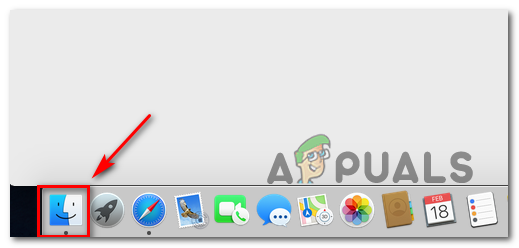
فائنڈر ایپ کھول رہا ہے
- کے اندر فائنڈر ایپ ، تلاش کرنے کے لئے تلاش فنکشن استعمال کریں ‘ گروپ کے کنٹینر ‘، پھر دبائیں واپس نتائج بازیافت کرنے کے ل.
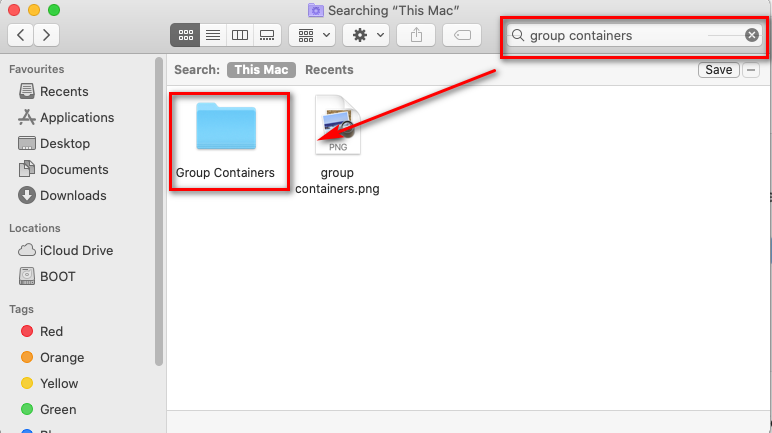
گروپ کنٹینرز کے فولڈر کی تلاش
- ایک بار جب آپ گروپ کنٹینرز کے فولڈر میں داخل ہوجائیں تو ، اسے حذف کریں UBF8T346G9.com.microsoft.rdc دائیں کلک کرکے اور منتخب کرکے انٹری بن کی طرف بڑھیں سیاق و سباق کے مینو سے
- اپنے میک کمپیوٹر کو دوبارہ اسٹارٹ کریں اور دیکھیں کہ اگلے آغاز پر مسئلہ حل ہوجاتا ہے۔